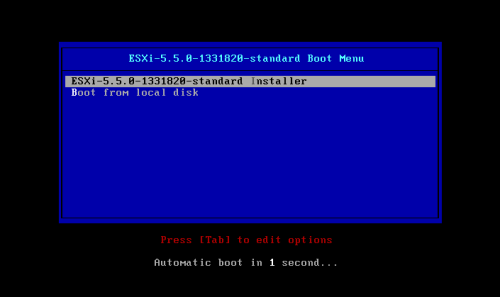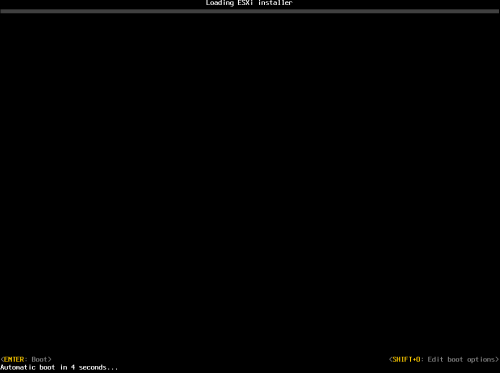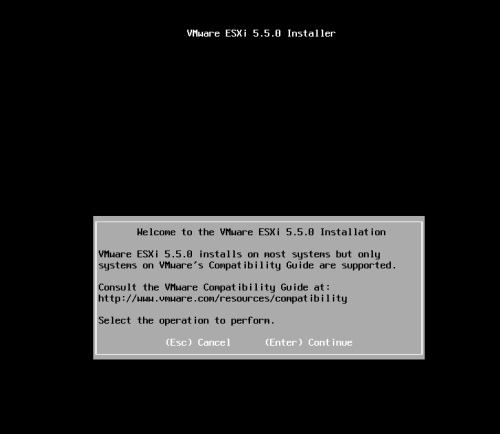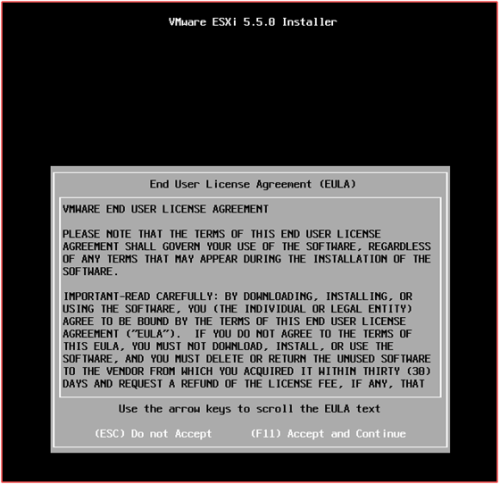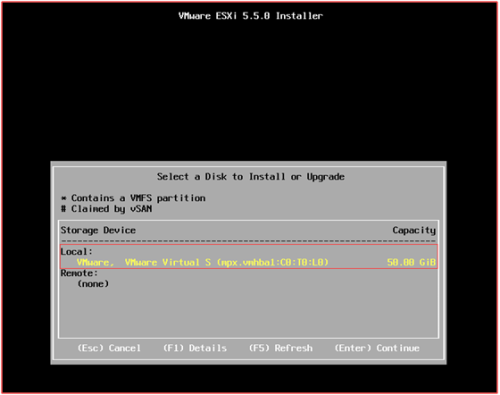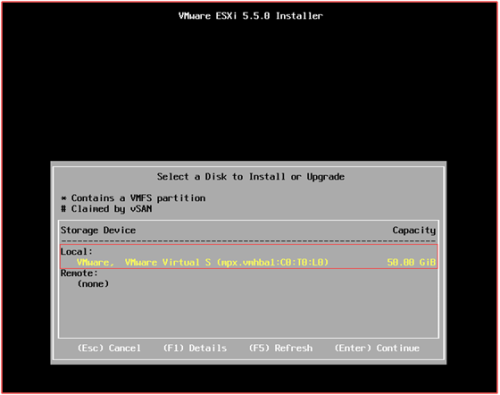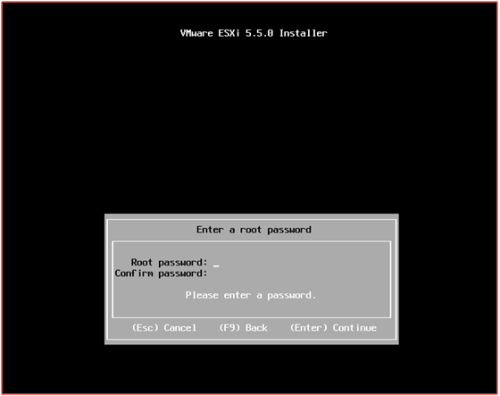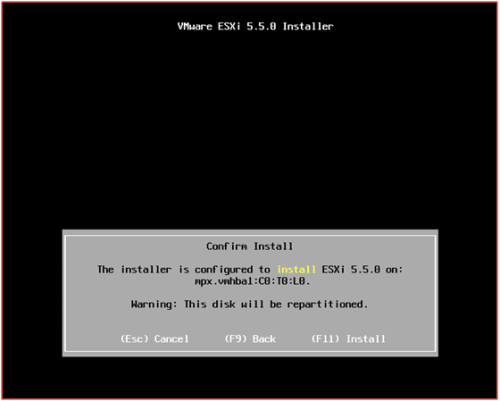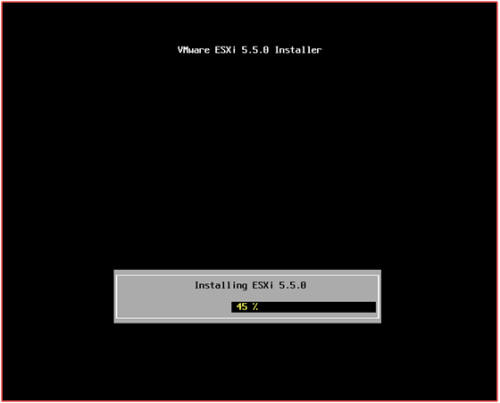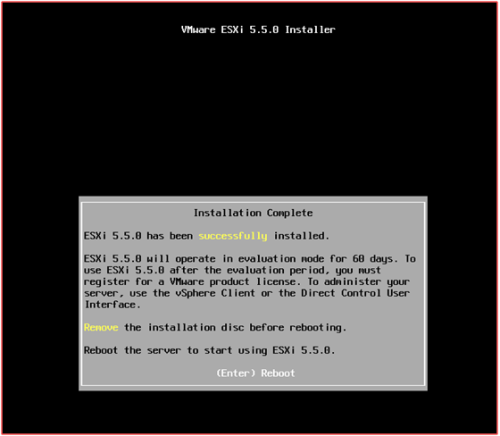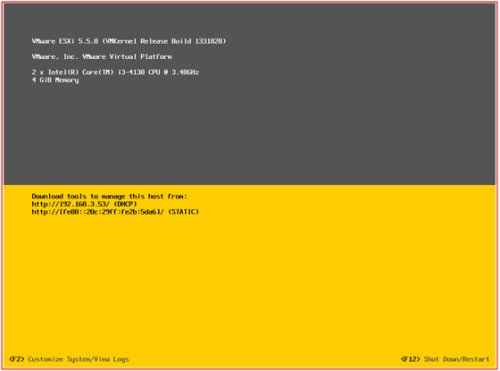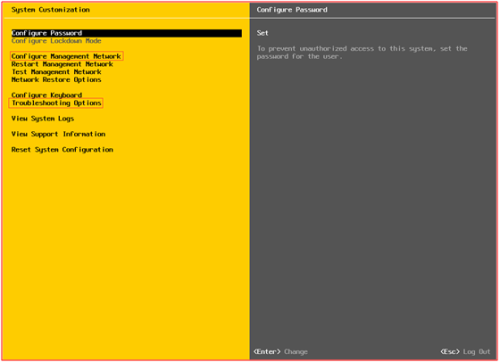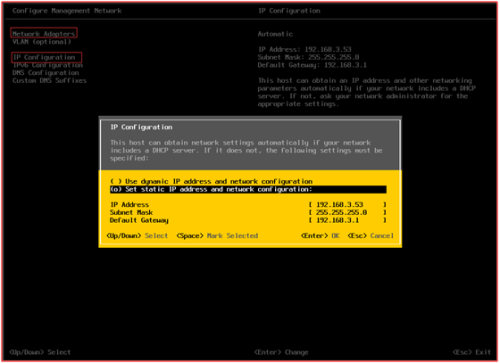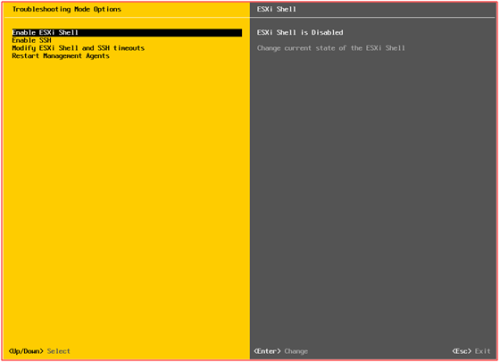VMware ESXI 5.5 系统安装(6.0)
Posted
tags:
篇首语:本文由小常识网(cha138.com)小编为大家整理,主要介绍了VMware ESXI 5.5 系统安装(6.0)相关的知识,希望对你有一定的参考价值。
-、插入安装光盘,选择安装
已经开始加载文件:
选择继续:
选择F11同意许可(acceptand continue)
选择磁盘(这里只有一块50g的磁盘)
选择键盘(默认就好)
输入root密码(5.0以上版本需要7个字符以上的密码)
安装系统(F11
正在安装系统
安装成功,重启
登录界面(按F2登陆)
管理界面
配置网络
管理esxi shell & shh
到这里系统安装完毕,可以通过VMware vSphere Client进行管理啦。
本文出自 “小陌成长之路” 博客,请务必保留此出处http://309173854.blog.51cto.com/7370240/1855082
以上是关于VMware ESXI 5.5 系统安装(6.0)的主要内容,如果未能解决你的问题,请参考以下文章
vmware ESXi-5.5u1-1746018-IBM 部署配置